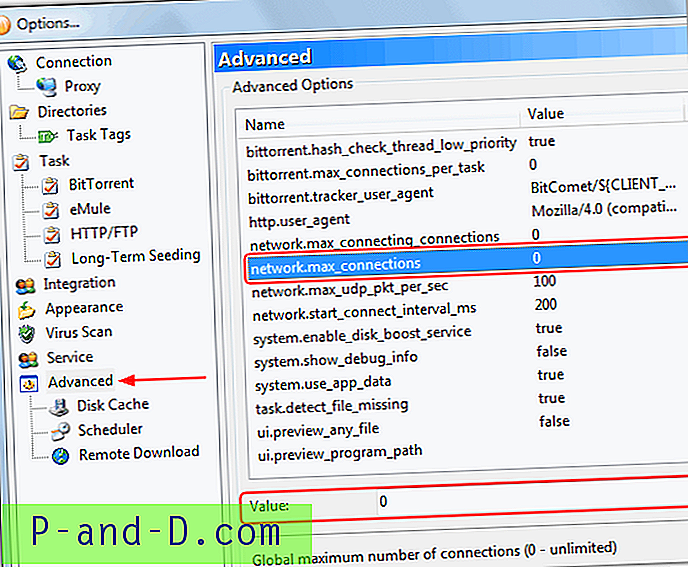СоундЦлоуд је популарна платформа за дистрибуцију звука са више од 200 милиона записа. СоундЦлоуд омогућава својим корисницима да учитавају, снимају, промовишу и деле своје првобитно створене звукове. СоундЦлоуд има око 100+ милиона преузимања на ПлаиСторе-у што корисницима помаже да уживају у њиховом садржају.
Данас у овом посту дајем вам потенцијална решења за решавање свих проблема повезаних са СоундЦлоуд-ом на Андроиду, попут грешке у пријави, проблема са ПлаиБацк-ом, неочекиваног заустављања, проблема са учитавањем апликација, неуспешно учитавање итд.
# 1. Решење - Проблеми са репродукцијом / Фик СоундЦлоуд Апп
Ако на Андроид уређају наиђете на проблеме са репродукцијом, попут прескакања нумере или престанка завршавања записа, онда овај савет може бити користан;
Корак 1.
Одјавите се из апликације.
Корак 2.
Присилите га зауставити тако што ћете отићи до свог Апплицатион Манагер-а Андроид поставки и кликнути на 'Форце Стоп'.
3. корак
Испод овог менија кликните на 'Цлеар Цацхе' (Почисти у складишту).
4. корак
Поново покрените уређај.
Корак 5
Отворите апликацију и поново се пријавите.
Ако ниједан од ових корака не помаже да решите проблем, покушајте да избришете апликацију и поново је инсталирате из Гоогле Плаи продавнице.
# 2. Решење - Апликација не ради / Поправите СоундЦлоуд
Избриши податке и предмеморију

Избришите податке и кеш меморије
- Отворите подешавања свог Андроид уређаја
- Отворите опцију која се зове Аппс или Апп Манагер
- У оквиру Све потражите апликацију СоундЦлоуд
- Очистите предмеморију и брзо поновно покретање
Напомена: Брисањем предмеморије и података избрисаће се подаци о апликацијама као што су подешена подешавања, налог повезан са апликацијом и подаци итд.
Обришите предмеморију оквира Гоогле Сервицес
Гоогле Сервицес Фрамеворк синхронизује ваше податке и чува податке уређаја. Такође помаже у правилном функционисању система и инсталираних апликација.
- Идите на Подешавања> Менаџер апликација> Све> Оквир Гоогле услуга> Додирните „Присилно заустављање“ и тапните на, а затим тапните на дугме „ Избриши кеш меморију“
- Поново покрените уређај
# 3. Решење - Аудио се неће учитати
То се догађа када Апликацији нису дата сва одобрења за интеракцију са уређајем за складиштење и УСБ уређај.
- Идите на Подешавања вашег Андроид уређаја.
- Отворите Аппс / Манагер.
- Погледајте све апликације.
- Додирните икону менија.
- Кликните на „ Ресетујте подешавања апликације“.
# 4 Решење - кашњење или споро оптерећење
Очистите РАМ и унутрашњу меморију
Обришите кеш услуга Гоогле Плаи
- Отворите подешавања свог Андроид уређаја
- Отворите опцију која се зове Аппс или Апп Манагер
- У одјељку Све потражите апликацију Гоогле Плаи услуге
- Очистите предмеморију након чега слиједи брзо поновно покретање.
# 5. Решење - Разне грешке и проблеми
Ажурирајте Гоогле Плаи услуге.
Ако се суочавате са проблемима док користите Гоогле производе као што су Гоогле Плаи продавница, Хангоутс, Спацес, Гоогле Плус итд. Или услуге треће стране као што су Тиндер Куора или СоундЦлоуд, за које су потребне Гоогле услуге за нормалан рад, тада би следећи поступак могао да реши проблем.
- Идите у Подешавања> Изаберите Безбедност> Администратори уређаја> Деактивирајте Андроид Девице Манагер.
- Идите на Подешавања> Апликације> Све> Гоогле Плаи услуге> тапните на Деинсталирај исправке
- Услуге Плаи се аутоматски ажурирају ако било која апликација захтева ажурирану верзију
- Сада поново идите на Подешавања> Изаберите безбедност> Администратори уређаја> Активирајте Андроид Девице Манагер
- Поново покрените уређај.
Закључак: Надам се да је пост био од помоћи. Коментирајте за потребну помоћ. Такође, пратите нас на Твиттеру и Гоогле Плус-у.